أفضل 7 ملحقات ChatGPT Chrome
نشرت: 2023-06-14مع النمو المستمر لأدوات الذكاء الاصطناعي مثل ChatGPT من OpenAI ، فمن المحتمل أن تصبح أكثر دراية بالذكاء الاصطناعي. إذا كنت من مستخدمي Google Chrome ، فسيسعدك معرفة أن هناك ملحقات متصفح مفيدة تستفيد من نموذج AI.
باستخدام ملحقات ChatGPT Chrome هذه ، يمكنك تلخيص صفحات الويب ومقاطع الفيديو والحصول على المساعدة في كتابة رسائل البريد الإلكتروني وإجراء محادثات منطوقة باستخدام ChatGPT. كلها متوفرة في سوق Chrome الإلكتروني ، لذا قم بالتثبيت والانطلاق.

1. تلخيص صفحة ويب: ReaderGPT
يمكنك تلخيص المحتوى على صفحة ويب طويلة باستخدام ReaderGPT. يسمح لك الامتداد باستخدام مفتاح OpenAI API أو تسجيل الدخول باستخدام ChatGPT والحصول على ملخص للصفحة بسرعة.
قم بإعداد مطالبات متعددة واختر ما تريده من القائمة المنسدلة. على سبيل المثال ، يمكنك أن تطلب تلخيص الصفحة باستخدام نقاط ، في أقل من 50 كلمة ، أو بفقرة واحدة.
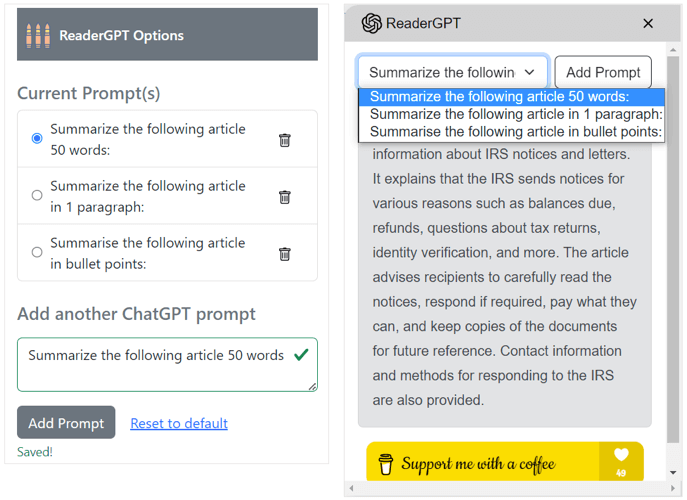
يمكنك أيضًا نسخ الملخص الذي تتلقاه بنقرة واحدة ثم لصقه في المكان الذي تريده.
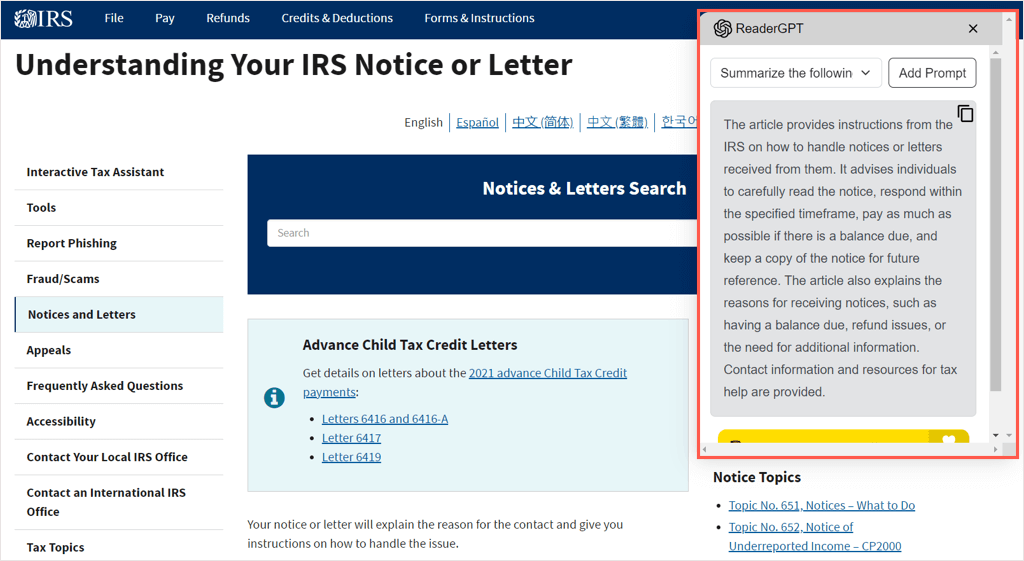
للحصول على طريقة رائعة للحصول على جوهر صفحة الويب بسرعة ، تحقق من ReaderGPT لمتصفح Chrome.
2. تكثيف فيديو يوتيوب: ChatGPT ليوتيوب
مثل ReaderGPT ، يمكنك الحصول على ملخص فيديو باستخدام ChatGPT لـ YouTube. يعد هذا مثاليًا عندما لا يكون لديك الوقت الكافي لمشاهدة مقطع فيديو طويل أو لمعرفة ما إذا كان هذا هو الفيديو الذي كنت تبحث عنه.
يمكنك تخصيص المطالبة التي تريد استخدامها في إعدادات الامتداد. احصل على ملخص YouTube في نقاط أو فقرة واحدة أو مع تمييزات.
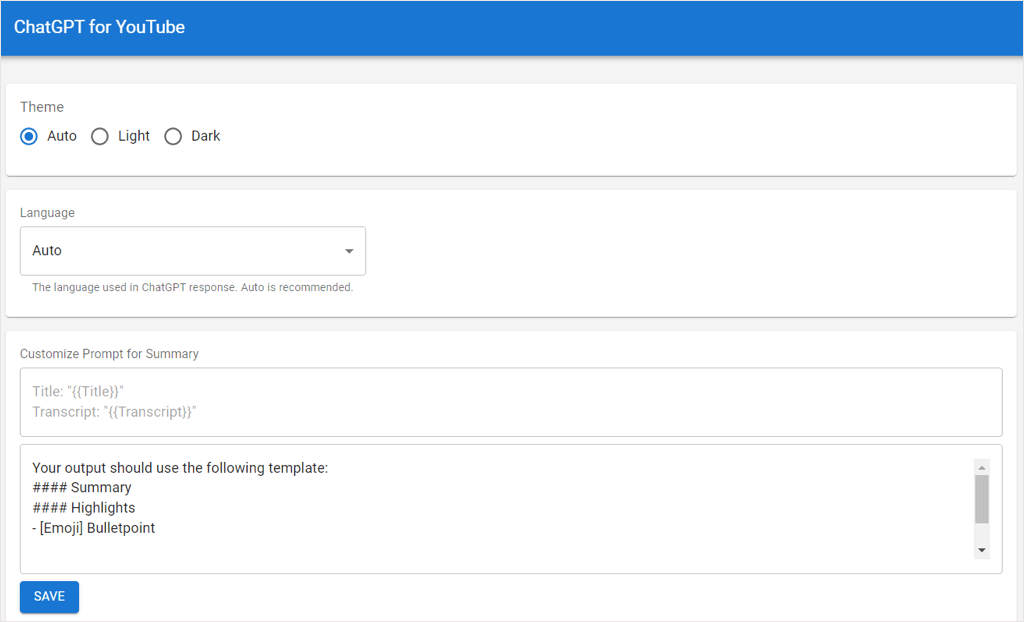
عندما تصل إلى YouTube وتختار مقطع فيديو ، سترى ChatGPT لـ YouTube في أعلى يمين الصفحة. ما عليك سوى تحديد Ask ChatGPT للتلخيص ، وسترى أنها تتوافق باستخدام المطالبة التي أضفتها.
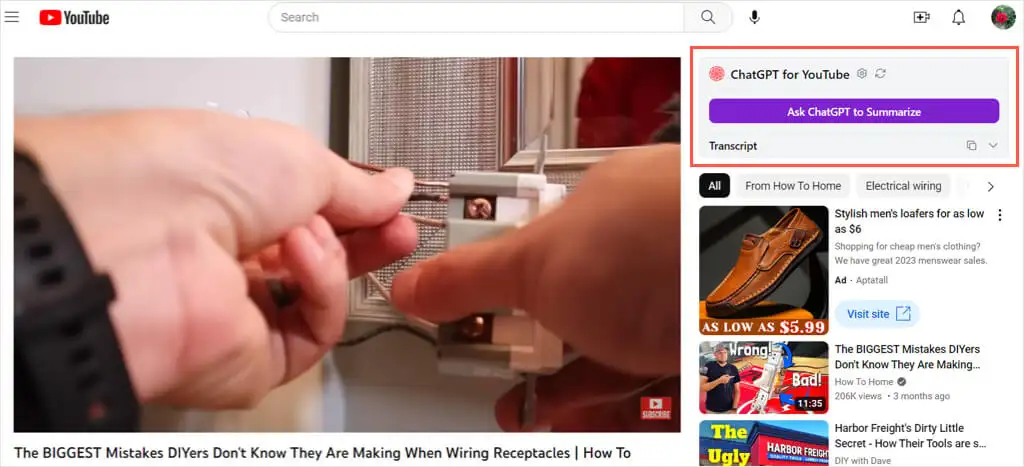
يمكنك تقديم ملاحظات بإعجاب أو رفض ، ونسخ الملخص ، وعرض نسخة مكتوبة من الفيديو.
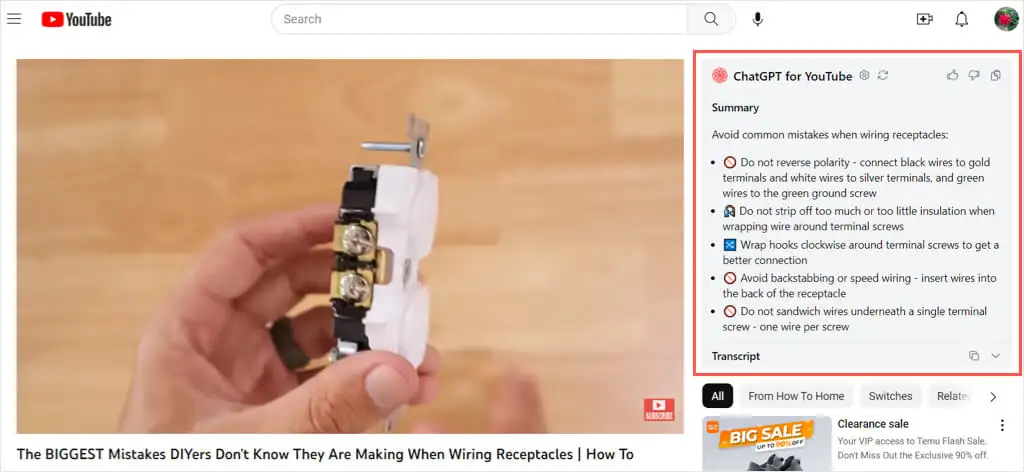
عندما لا يكون لديك الكثير من الوقت أو عندما تشاهد مقطع فيديو يصعب سماعه ، يمكن أن يساعدك ChatGPT for YouTube.
3. وفر وقت البحث: ChatGPT لجوجل
عند إجراء بحث في Google ، قد تبحث عن إجابات سريعة. قد ترغب في معرفة كيفية القيام بشيء ما ولكنك غير متأكد من الموقع الذي يحتوي على الإجابات التي تريدها. باستخدام ChatGPT for Google ، يمكنك الحصول على إجابات لأسئلة البحث الخاصة بك.
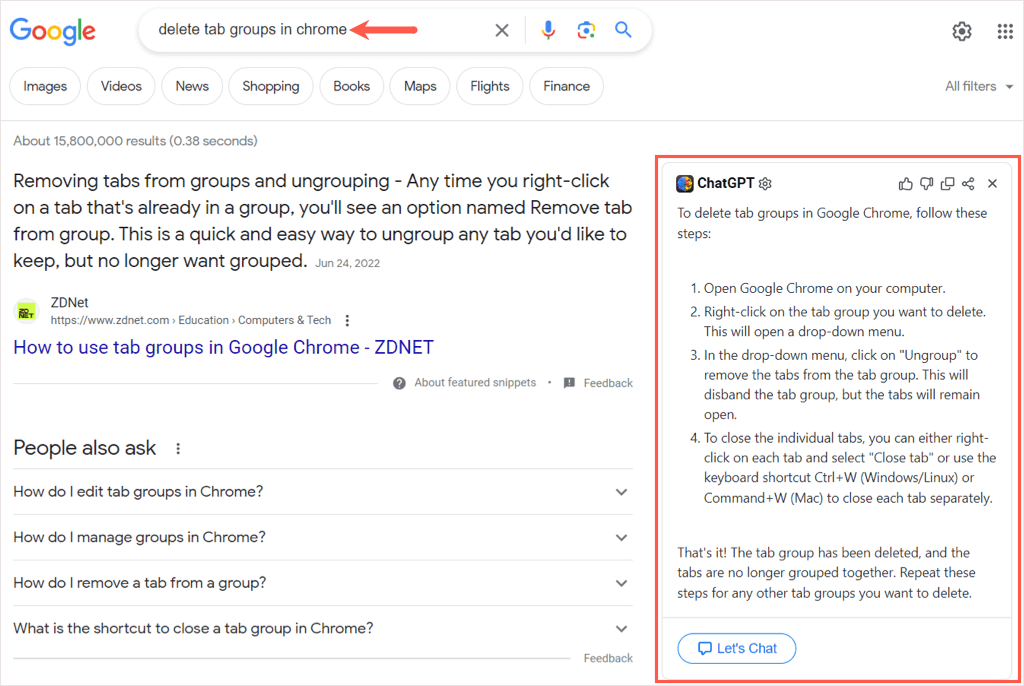
يعمل الامتداد مع محركات البحث الشائعة إلى جانب Google ، مثل Bing و Yahoo! و Brave و DuckDuckGo. عند إدخال مصطلح في مربع البحث ، ينبثق الامتداد على الجانب مع استجابة موجزة لمصطلح البحث الخاص بك.
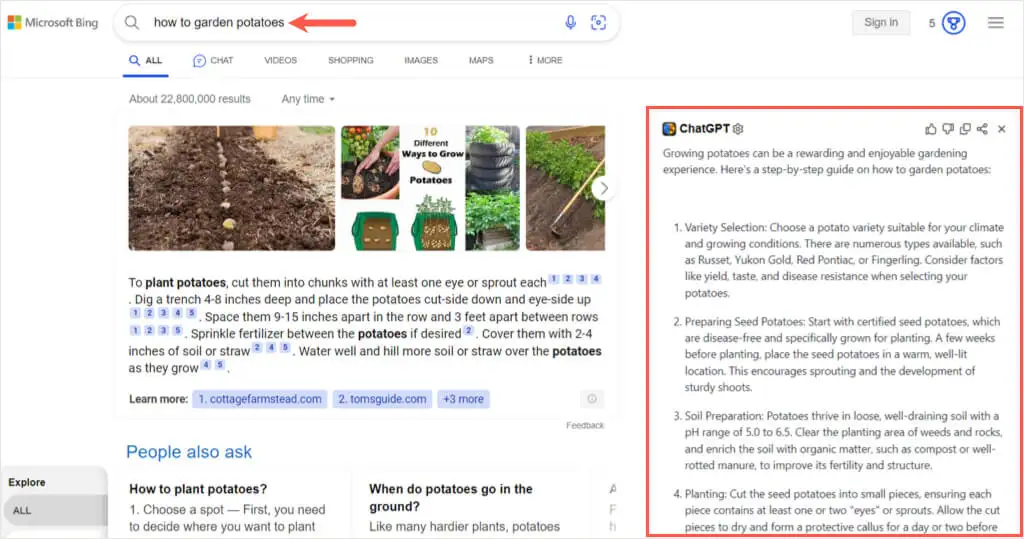
بعد قراءة إجابتك ، يمكنك تقديم تعليقات إلى ChatGPT for Google لمساعدتها على تحسين المنتج. يمكنك أيضًا نسخ الإجابة أو مشاركتها مباشرةً من الصفحة.
بدلاً من التمرير خلال صفحة بعد صفحة في نتائج البحث ، تحقق مما إذا كان ChatGPT for Google for Chrome لديه الإجابة التي تحتاجها.
4. الحصول على مساعدة في كتابة رسائل البريد الإلكتروني: Ghostwrite
باستخدام ملحق Ghostwrite: ChatGPT Email Assistant ، يمكنك صياغة رسائل بريد إلكتروني احترافية أو رسمية أو غير رسمية أو مقنعة أو ودية دون الحاجة إلى العمل. إنه يشبه امتلاك مساعد الذكاء الاصطناعي الشخصي الخاص بك. تعمل الأداة حاليًا مع Gmail ، مع وجود خطط لإدخال Outlook على الطريق.
بعد تثبيت الامتداد والاشتراك للحصول على حساب مجاني ، توجه إلى Gmail وحدد الزر إنشاء لإنشاء بريد إلكتروني جديد.
سترى مكانًا للمطالبة بأعلى نافذة الإنشاء. ما عليك سوى إدخال موضوع البريد الإلكتروني واختيار النغمة والطول واللغة بشكل اختياري. حدد زر الكتابة ، وسترى الرسالة في نافذة منبثقة.
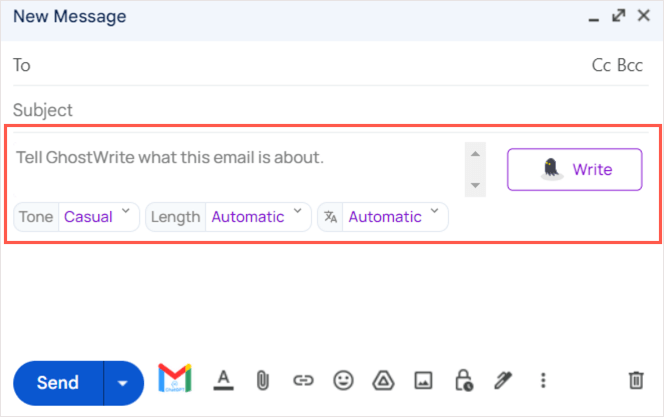
إذا كنت ترغب في ذلك ، فاختر إدراج لوضعه في بريدك الإلكتروني. بخلاف ذلك ، حدد "إعادة الكتابة" لمشاهدة إصدار مختلف.

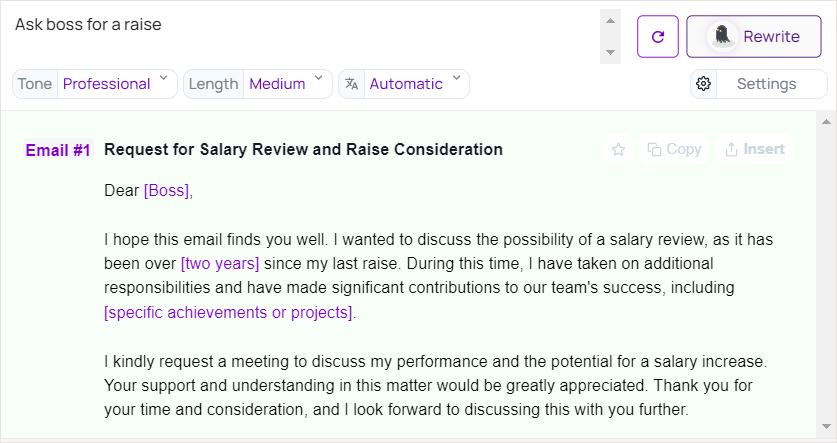
إذا كانت الرسالة توفر لك متغيرات لإكمالها ، مثل الأسماء أو التواريخ أو المواقع ، فسترى تلك المتغيرات بين قوسين. فقط استبدل العنصر النائب بالنص الخاص بك ، وبريدك الإلكتروني جاهز.
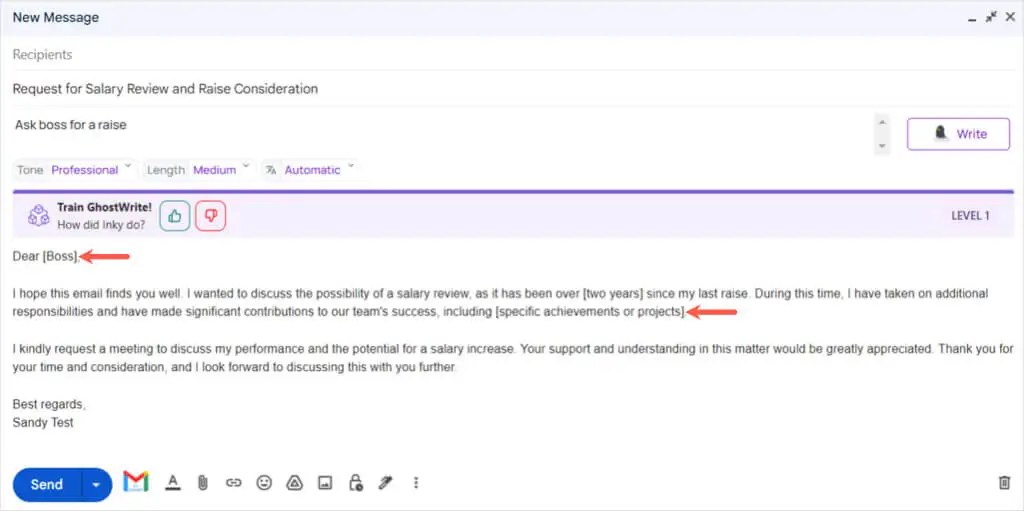
لا يعرف الجميع الأشياء الصحيحة ليقولها في بريد إلكتروني ، سواء أكان بريدًا احترافيًا أم غير رسمي. إذا كنت تبحث عن كاتب ChatGPT لرسائل البريد الإلكتروني ، فتحقق من Ghostwrite لمتصفح Chrome.
5. نسخ الاجتماعات عبر الإنترنت: Tactiq
إذا انضممت إلى العديد من الاجتماعات عبر الإنترنت باستخدام Google Meet أو Zoom أو Microsoft Teams أو Webex ، فراجع Tactiq: GPT Meeting Summary for Chrome.
تفتح شاشة الملحق كشريط جانبي عند بدء اجتماعك. إنه يلتقط المحادثة ويسمح لك بإضافة ملاحظات إذا أردت.
ستجد عناصر تحكم في الجزء السفلي من الشريط الجانبي لمشاركة النص ، وفتح النص ، ولقط لقطة شاشة للصفحة الحالية ، وإيقاف النسخ مؤقتًا.
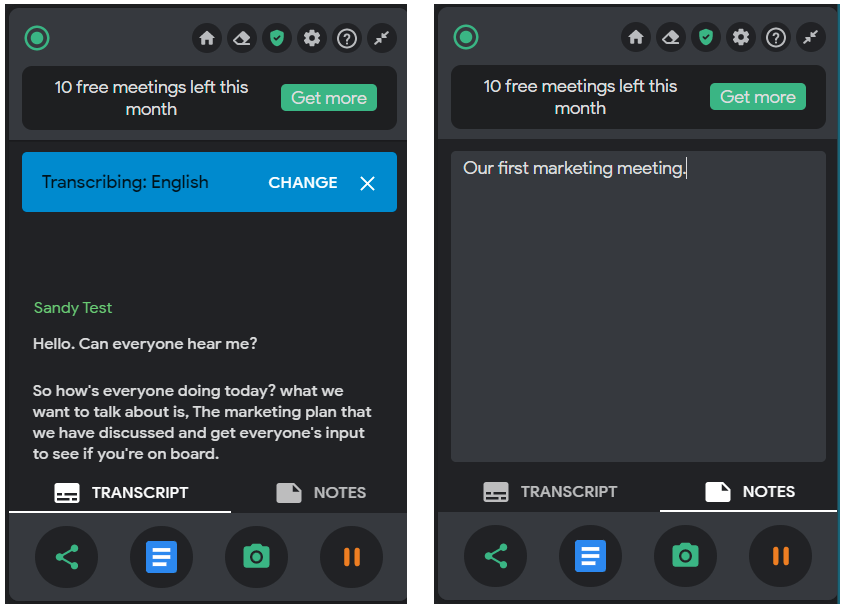
يمكنك الوصول إلى إعدادات Tactiq الخاصة بك باستخدام الزر الموجود في شريط أدوات Chrome. بعد ذلك ، اعرض النصوص والملاحظات ، واضبط الإعدادات الخاصة بالتسميات والعلامات والتصحيح التلقائي ، ودعوة أعضاء الفريق وقم بإعداد مجلد وإدارة حسابك.
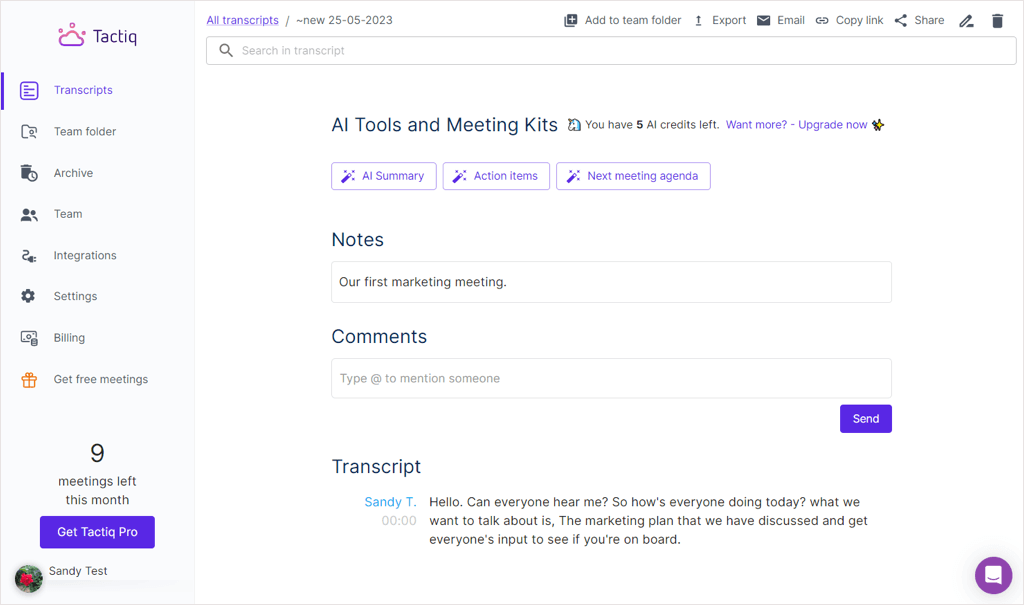
تتلقى عشرة اجتماعات بدون مقابل مع حساب مجاني. يمكنك الحصول على المزيد من الاجتماعات والوظائف الإضافية مقابل اشتراك شهري أو سنوي مدفوع في Tactiq.
6. حفظ الإجابات على Notion: ChatGPT إلى Notion
إذا كنت من مستخدمي Notion ، فستقدر امتداد Chrome التالي. باستخدام ChatGPT to Notion ، يمكنك حفظ الإجابات التي تتلقاها على ChatGPT مباشرة في مساحة عمل Notion الخاصة بك.
عند إرسال مطالبة وتلقي الرد على ChatGPT ، سترى رمز دبوس أسفله. حدد هذا الدبوس واختر قاعدة بيانات Notion حيث تريد حفظها.
اختياريًا ، يمكنك تحديد المربع لإنشاء العناوين وجدول المحتويات . ثم اختر حفظ ، وستتلقى تأكيدًا.
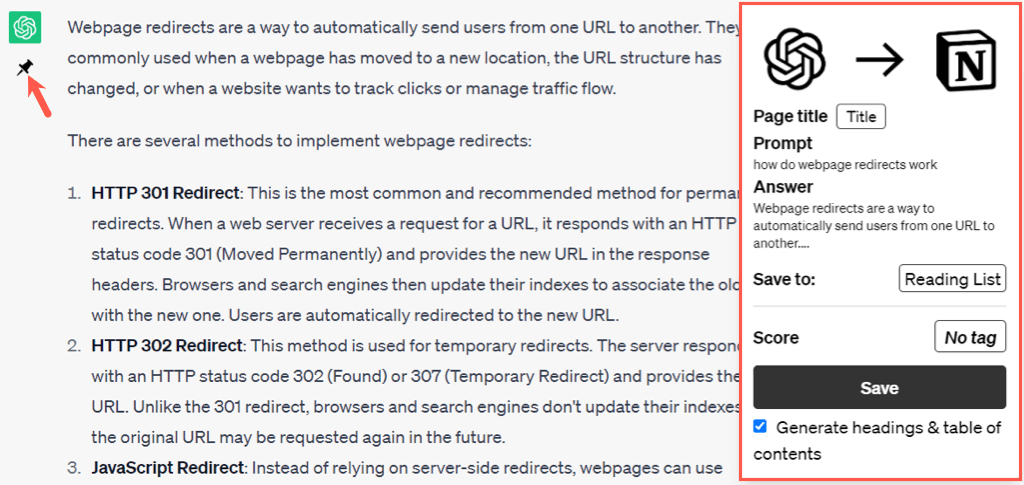
عندما تزور Notion ، سترى موجه ChatGPT واستجابته في موقع مساحة عمل Notion الذي حددته.
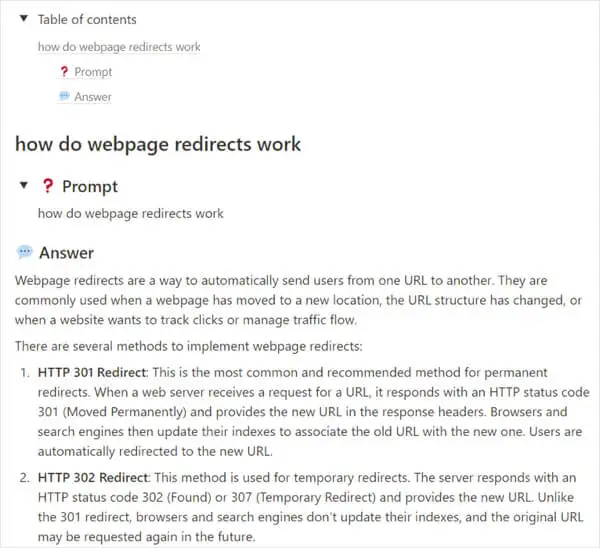
لحفظ محادثات ChatGPT في مكان تعمل فيه يوميًا ، يعد ChatGPT to Notion امتدادًا مفيدًا لمتصفح Chrome.
7. اطرح أسئلتك بصوت عالٍ: تحدث إلى ChatGPT
هل تفضل التحدث على الكتابة؟ باستخدام Speak to ChatGPT for Chrome ، يمكنك نطق طلباتك والاستماع إلى ردود ChatGPT التي ترد إليك.
بمجرد تنزيل امتداد Chrome وتسجيل الدخول إلى حساب ChatGPT الخاص بك ، سترى شريط أدوات الامتداد الصغير على الجانب الأيمن. ما عليك سوى التحدث بموجهتك وسترى الإجابة وتسمعها.
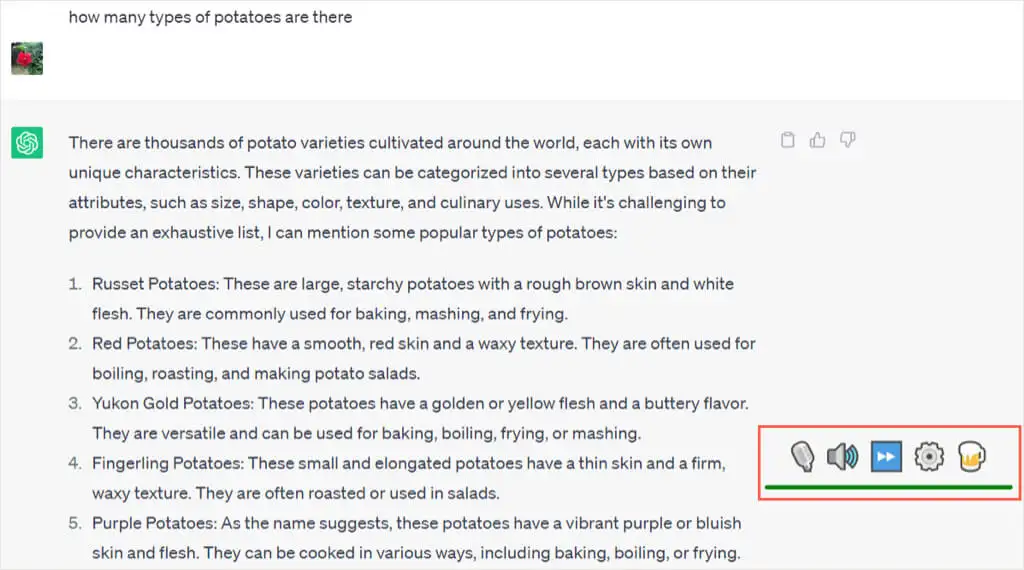
يمكنك نقل شريط الأدوات إلى أي مكان تريده على الشاشة. بعد ذلك ، استخدم عناصر التحكم لكتم صوت الميكروفون أو استجابة المتحدث. يمكنك أيضًا تخطي الرسالة التي تتم قراءتها والوصول إلى إعدادات الامتداد.
في الإعدادات ، ستجد خيارات لتغيير صوت الروبوت ولغته ، وضبط سرعة التحدث ودرجة الصوت ، واستخدام الإيقاف ، والإيقاف المؤقت ، وإرسال الكلمات ، وعرض مجموعة متنوعة من اختصارات لوحة المفاتيح.
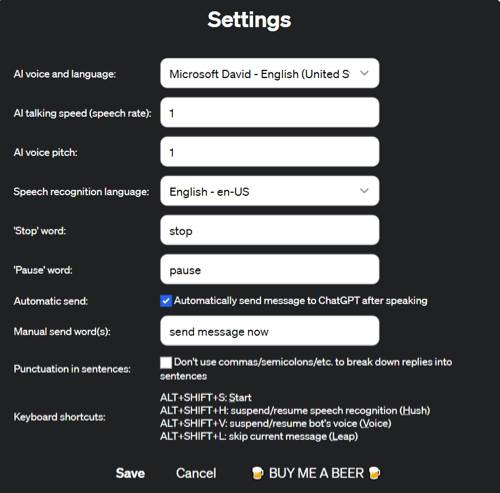
للحصول على طريقة ملائمة للاستمرار في فعل ما تفعله مع استمرار الإجابة على أسئلتك ، يمكنك استخدام Speak to ChatGPT للحصول على دورة في Chrome.
باستخدام أفضل ملحقات ChatGPT Chrome هذه ، يمكنك القيام بعمل سريع للحصول على نتائج البحث وحفظ المحادثات وتعدد المهام. ما رأيك في الوظائف الإضافية للمتصفح التي تعمل بنظام ChatGPT مثل هذه؟
لمزيد من أدوات الذكاء الاصطناعي ، ألق نظرة على هذه القائمة لأفضل مولدات صور AI المجانية.
